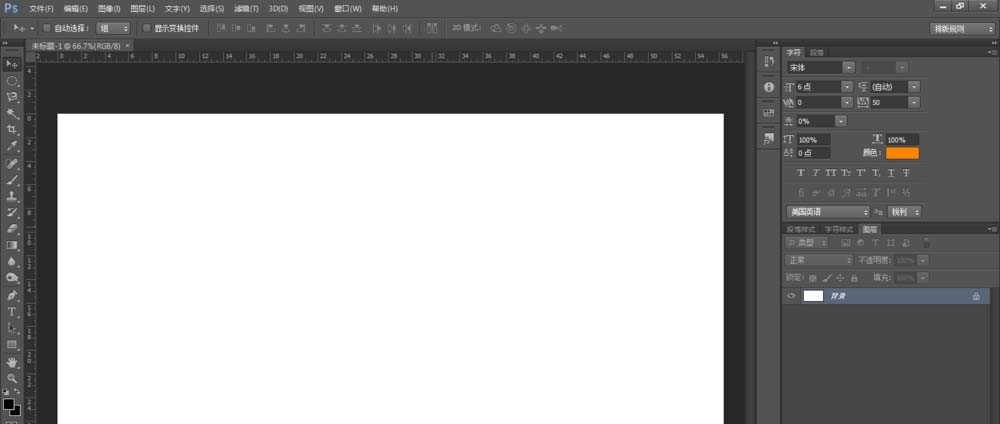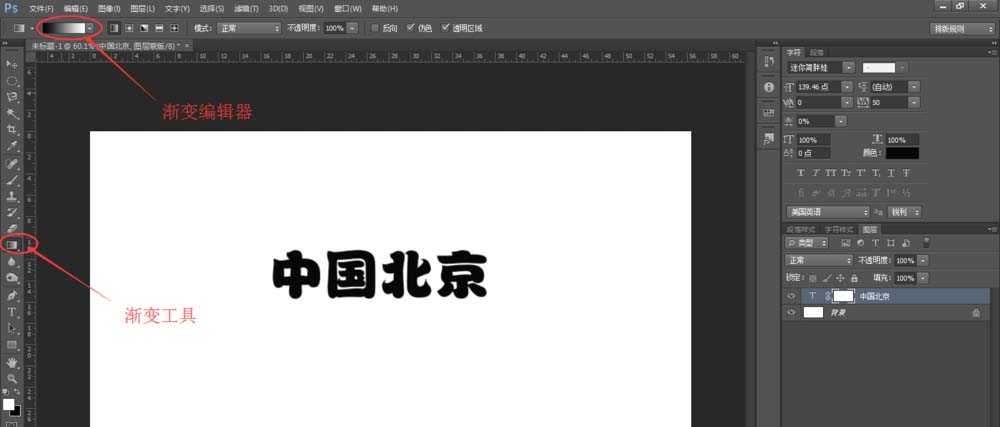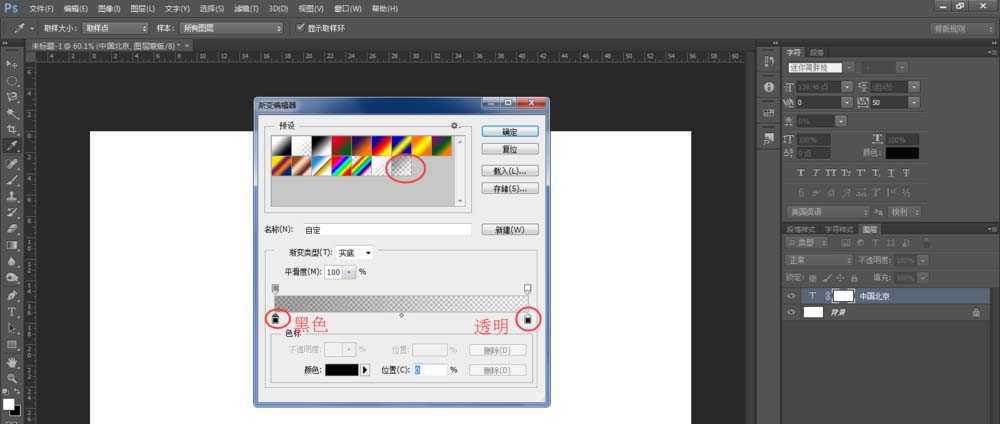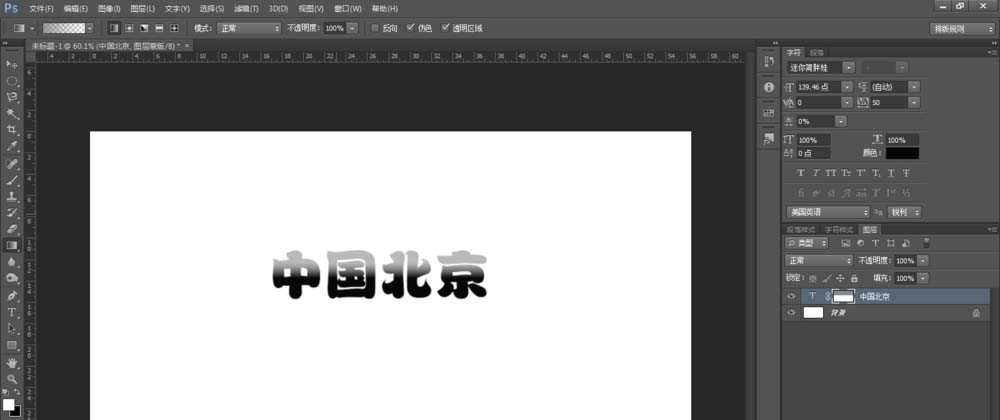站长资源平面设计
ps怎么制作文字渐变透明效果?
简介ps是常用的设计软件,渐变透明也是设计中经常会用到的,渐变透明主要会用到矢量蒙版和渐变工具。软件名称:Adobe Photoshop 8.0 中文完整绿色版软件大小:150.1MB更新时间:2015-11-04立即下载1、打开ps软件,新建一个文档2、随意打上一串文字,文字尽量用较粗的字体,这样调
ps是常用的设计软件,渐变透明也是设计中经常会用到的,渐变透明主要会用到矢量蒙版和渐变工具。
- 软件名称:
- Adobe Photoshop 8.0 中文完整绿色版
- 软件大小:
- 150.1MB
- 更新时间:
- 2015-11-04立即下载
1、打开ps软件,新建一个文档
2、随意打上一串文字,文字尽量用较粗的字体,这样调渐变透明大家能够看到明显的变化
3、选中文字图层,点击右下方按钮,添加矢量蒙版
4、然后选中渐变工具,再双击左上角的渐变编辑器
5、在新打开的窗口中,选中最后一个色标,色标一端为黑色,一端为透明,然后点击确定
6、调整好了颜色以后,开始最后一步,键盘点击shift键,同时点击鼠标左键不要松手往下拖动鼠标即可,根据需求,鼠标可往各个方向拖动,选择透明的方向。
相关推荐:
ps怎么设计绿竹子文字效果?
ps中怎么制作沙化文字字体?
ps文字怎么打散成多个图层?
下一篇:PS怎么制作灯光效果的字体?